在电脑中安装一个全新的操作系统是一项重要的任务,而使用U盘来启动安装Win8系统可以为我们提供更加方便、快捷的安装方式。本文将详细介绍如何以U盘启动安装Win8系统,并为您提供15个步骤来确保您能够轻松完成安装过程。
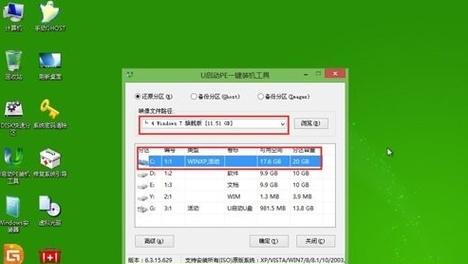
标题和
1.准备U盘及Win8系统镜像文件
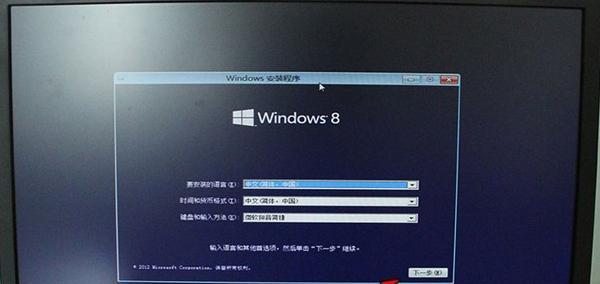
在开始之前,您需要准备一支容量足够大的U盘,并下载好Win8系统的镜像文件。
2.格式化U盘
使用电脑自带的格式化工具或者第三方格式化工具将U盘格式化为FAT32格式,确保U盘为空白状态。
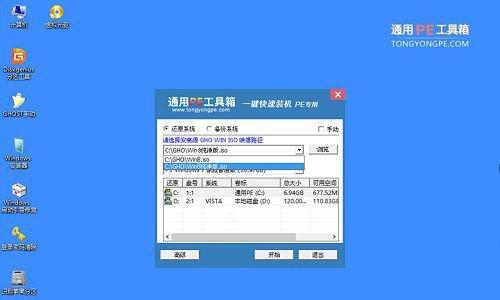
3.创建引导U盘
使用第三方工具,如Rufus等,选择U盘为目标设备,将Win8系统的镜像文件写入U盘,并设置U盘为引导设备。
4.设置电脑启动顺序
在BIOS设置中将U盘设备设置为启动顺序的第一选项,确保电脑能够从U盘启动。
5.重启电脑
保存BIOS设置后,重启电脑,并确保U盘插入电脑。
6.进入系统安装界面
电脑重新启动后,按照屏幕提示进入Win8系统的安装界面。
7.选择安装语言和时间
在安装界面中,选择您想要安装的语言和时间设置。
8.接受许可协议
阅读并接受Win8系统的许可协议。
9.选择安装类型
在安装界面中,选择您想要进行的安装类型,如升级安装或者全新安装。
10.选择安装位置
选择一个合适的磁盘分区作为Win8系统的安装位置。
11.安装系统文件
等待系统自动完成文件的复制和安装过程。
12.设置个人账户和密码
在安装过程中,您需要设置一个个人账户和密码。
13.等待系统配置
系统安装完成后,需要等待系统进行配置和设置。
14.完成安装
系统配置完成后,您将看到Win8系统的桌面,表示安装成功。
15.安装驱动程序和软件
安装完系统后,您需要安装相应的驱动程序和软件,以确保电脑正常运行。
通过本文提供的15个步骤,您可以轻松地以U盘启动安装Win8系统。只需准备好U盘、Win8系统镜像文件,并按照详细的操作指导进行操作,您就可以顺利完成Win8系统的安装。这种安装方式不仅快捷方便,还能避免使用光盘安装过程中可能出现的问题。赶快尝试起来,体验全新的Win8系统吧!







